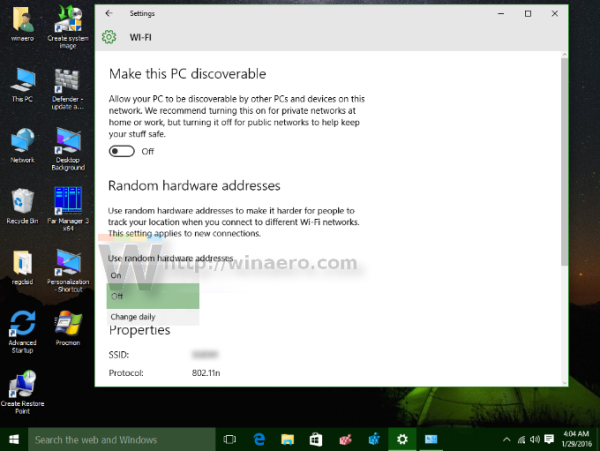No Windows 10, há um novo recurso disponível para determinados adaptadores Wi-Fi se eles suportarem esse recurso. Cada vez que você se conecta a uma rede Wi-Fi, o Windows 10 pode randomizar o endereço MAC do seu adaptador! Essa capacidade é interessante para aqueles que desejam evitar o rastreamento de localização com base no endereço MAC (físico) do dispositivo. Aqui está como você pode habilitá-lo.
Propaganda
Em primeiro lugar, para habilitar endereço MAC aleatório no Windows 10 para adaptadores WiFi , você precisa ter o suporte apropriado de seu rádio de hardware sem fio, bem como os drivers corretos instalados. De quatro dos meus adaptadores Wi-Fi, apenas um suporta esse recurso. Embora os dispositivos recentes venham com os recursos necessários integrados, todos os adaptadores Wi-Fi antigos não possuem o recurso de randomização MAC.
Para habilitar a randomização MAC no Windows 10 , você precisa fazer o seguinte.
- Abra o App de configurações .
- Vá para Rede e Internet -> WiFi.
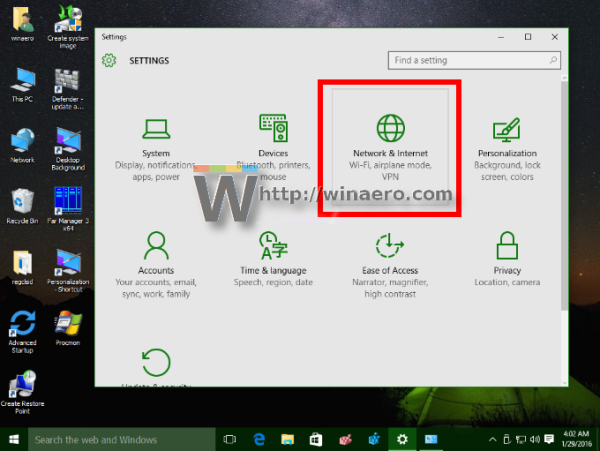
- Sob o adaptador WiFi para o qual você deseja habilitar isso, clique no link Opções avançadas:
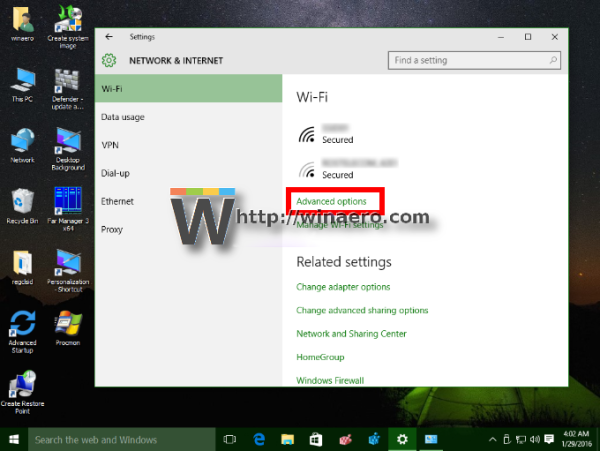
- Ative a opção chamada 'Endereços de hardware aleatórios' e pronto:
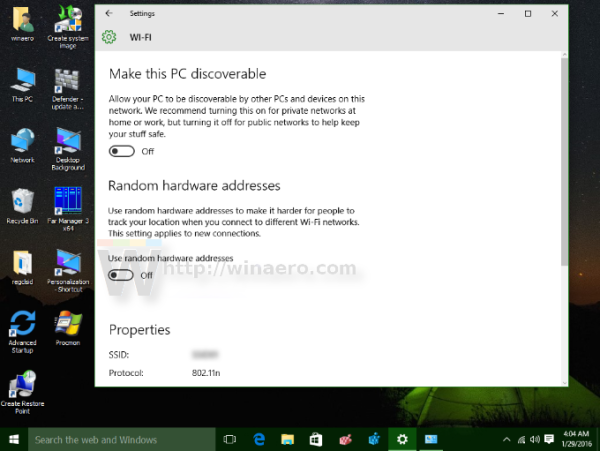 Defina-o como 'ligado' ou 'mudar diariamente':
Defina-o como 'ligado' ou 'mudar diariamente':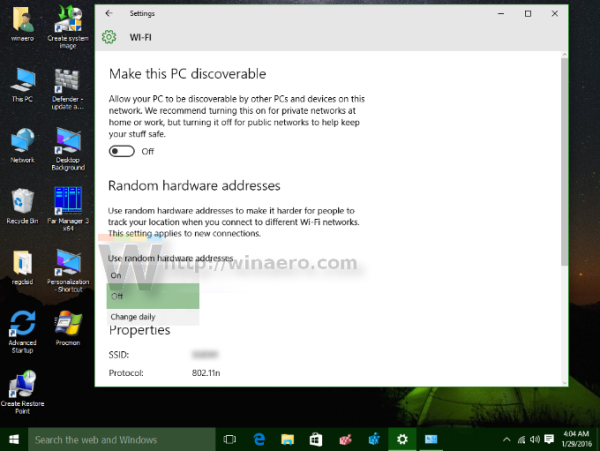
Se o seu hardware sem fio não suportar este recurso, o 'Endereços de hardware aleatóriosseção 'não aparecerá no aplicativo Configurações.
Como você deve saber, cada placa de rede possui um endereço de hardware exclusivo conhecido como endereço MAC. Usando o valor MAC, é possível identificar o dispositivo explicitamente. Essas informações podem ser usadas para atribuir ao seu dispositivo um endereço IP estático e / ou exclusivo. Os ISPs costumam usar endereços MAC para autenticar dispositivos clientes. Além disso, um endereço MAC pode ser usado para rastrear seu dispositivo enquanto ele se conecta a vários pontos de acesso Wifi. Com a randomização de endereços MAC ativada, você pode evitar isso. Você pode querer habilitá-lo enquanto estiver se conectando a alguma rede WiFi pública, como em um café.
Se o seu provedor de serviços de Internet de banda larga doméstico (ISP) depende do endereço MAC do seu adaptador de rede para a conexão com a Internet, habilitá-lo para sua banda larga doméstica pode fazer com que ele não estabeleça a conexão, portanto, mantenha-o desligado para a conexão doméstica.
É isso aí.

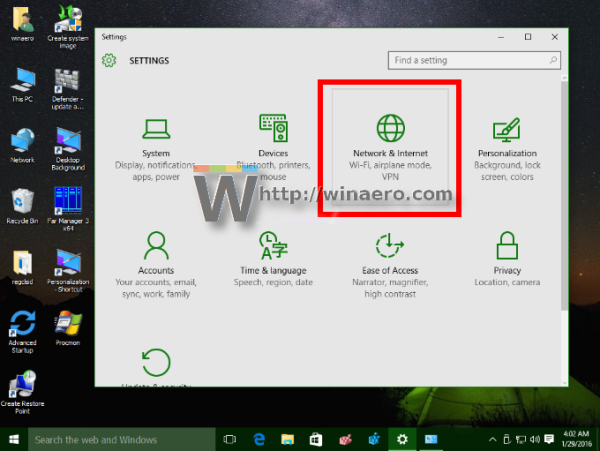
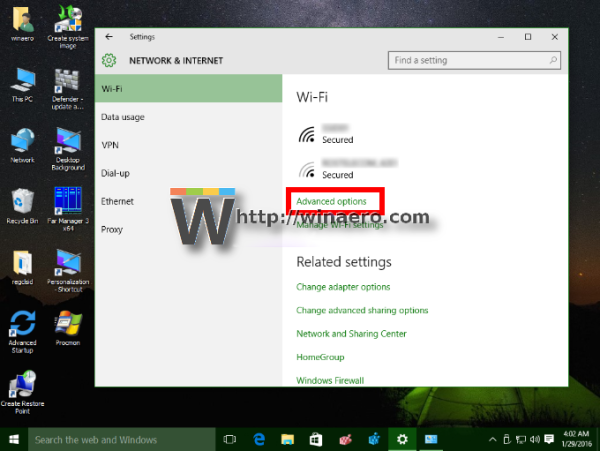
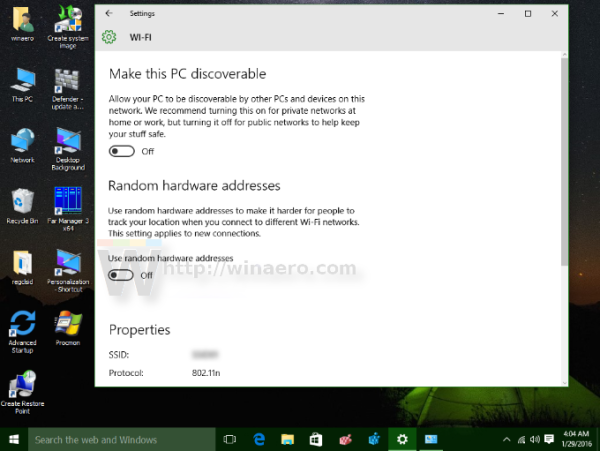 Defina-o como 'ligado' ou 'mudar diariamente':
Defina-o como 'ligado' ou 'mudar diariamente':